PS创建调整图层和应用调整图层制作图片效果
1、首先打开一张图片(文件-打开)。
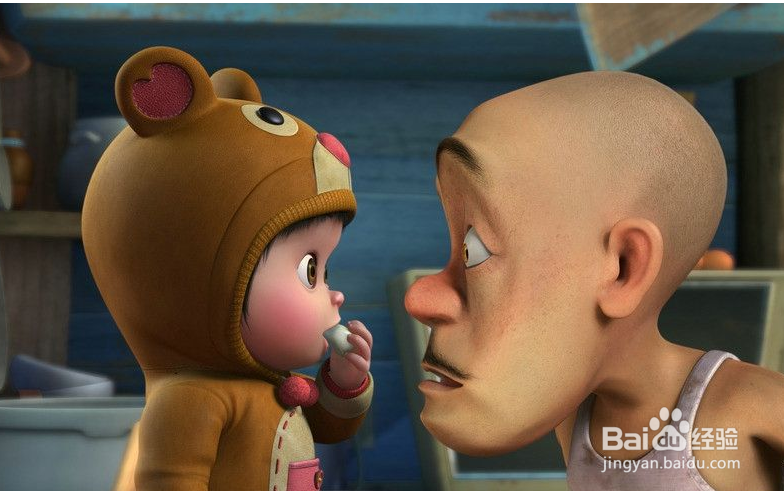
2、然后点击红线圈出的工具,创建一个调整图层。
选择“色彩平衡”(还有很多其他的选项,大家自己按照自己要做的效果选择)。然后调整色彩,效果如图三。
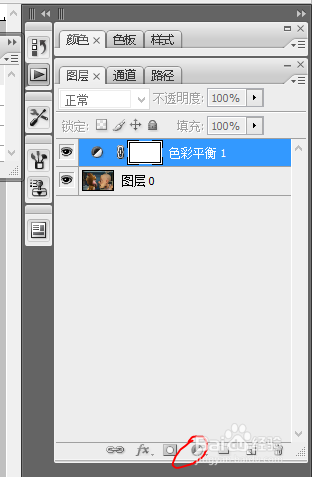
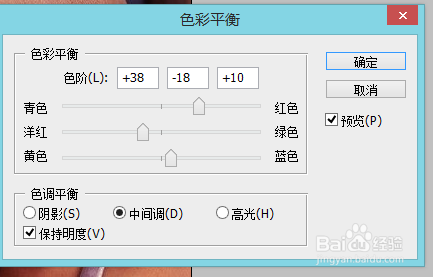

3、在矩形选框工具里面,选择椭圆工具(注意羽化值不要设定太高,否则会影响选择)。
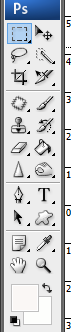

4、在图像上进行选取(我把人物的脸选出来了)。
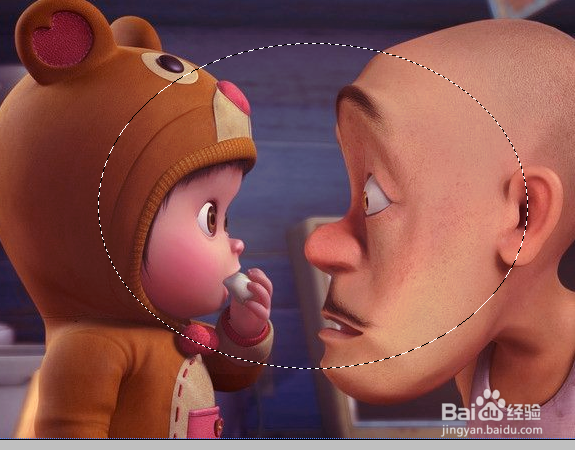
5、我们来做一个实验,创建色彩平衡调整图层,进行调整效果。

6、曲线调整的效果。
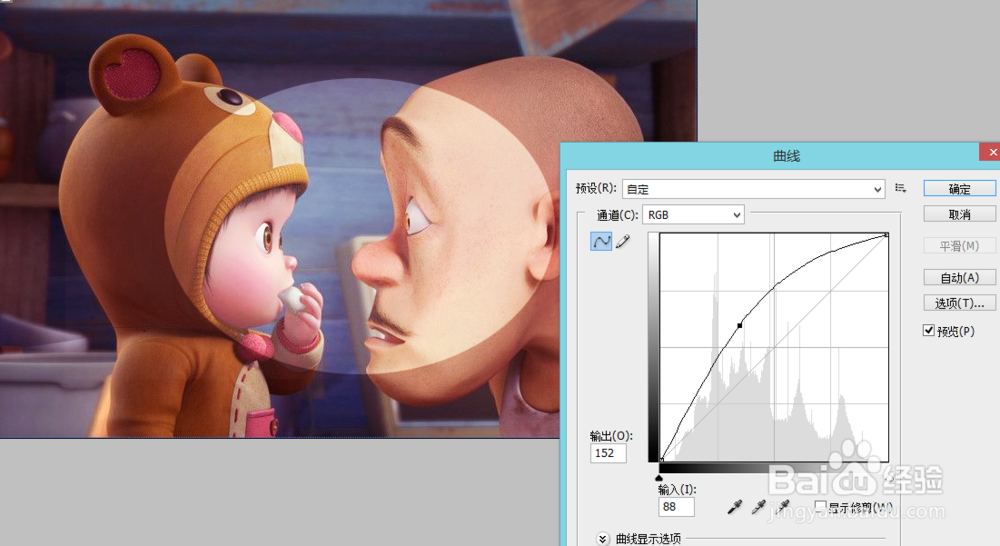
声明:本网站引用、摘录或转载内容仅供网站访问者交流或参考,不代表本站立场,如存在版权或非法内容,请联系站长删除,联系邮箱:site.kefu@qq.com。
阅读量:194
阅读量:162
阅读量:127
阅读量:116
阅读量:107